wps表格2016单元格有空格计算平均值方式
[摘要]wps表格2016单元格有空格计算平均值方式:1、首先打开wps程序,新建表格。2、新建表格后打开一张去年的成绩单,放在sheet2中。图中为示例,随意写的当作成绩表3、在sheet2中选中固有内容...
wps表格2016单元格有空格计算平均值方式:
1、首先打开wps程序,新建表格。

2、新建表格后打开一张去年的成绩单,放在sheet2中。图中为示例,随意写的当作成绩表
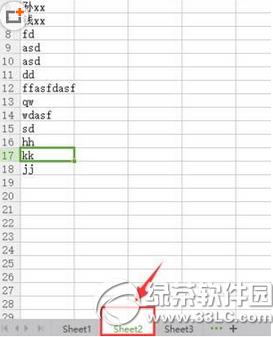
3、在sheet2中选中固有内容复制粘贴到sheet1,如科目名称,学生姓名
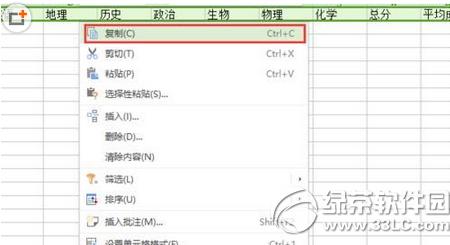
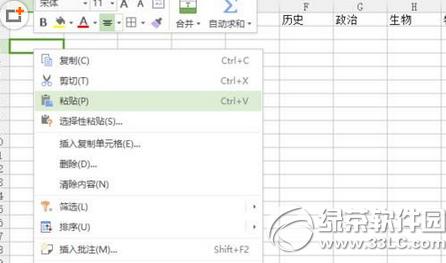
4、去掉或添加和往年不一样的学生名字,如今年钱某某因特殊情况未能参加考试,选中钱某某左边的行标,点击右键隐藏
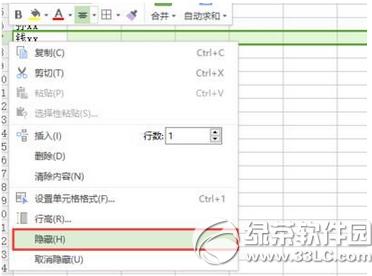
5、然后按照成绩,将每个人成绩输入,这里只能手动输入,只是一些数字也很快的
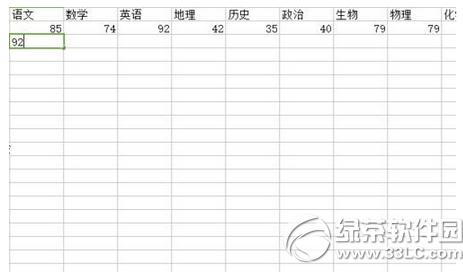
6、然后选中某一位学生的成绩,如图中全部选中然后拉到总分一栏,点击上方一栏的求和,便可得到总分。接着再次全选各科成绩(除总分之外),然后点击上面求和下面的小三角,选中里面的平均值,然后在后面平均值一栏会自动生成该同学平均值
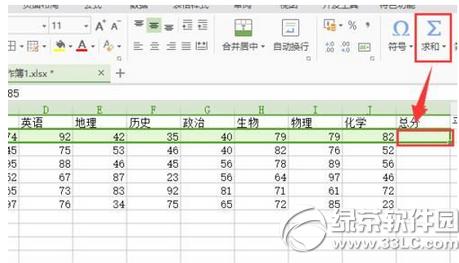
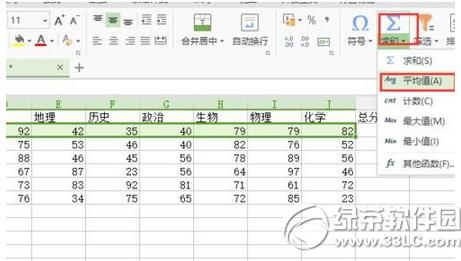
7、这只求出一位同学的数据,然后如图中所示选中总分数值,将鼠标放在右下角点的地方,当鼠标变为黑色十字时向下拖动,形成虚线框,然后拉到所有同学后松开,数据就自动生成了。平均值也是同样方式。
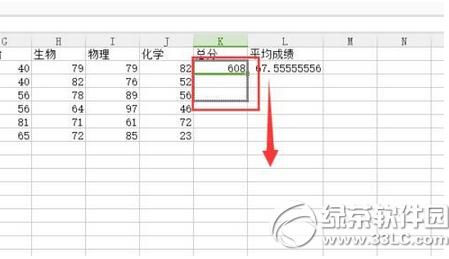
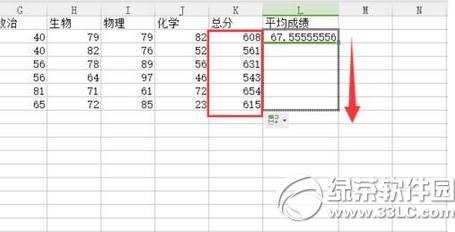
以上就是绿茶小编为大家介绍的wps表格2016单元格有空格计算平均值方式,希望能够帮助到大家,如果想要了解更多资讯请继续关注绿茶软件园。
Office办公软件是办公的第一选择,这个地球人都知道。除了微软Office,市面上也存在很多其他Office类软件。
……